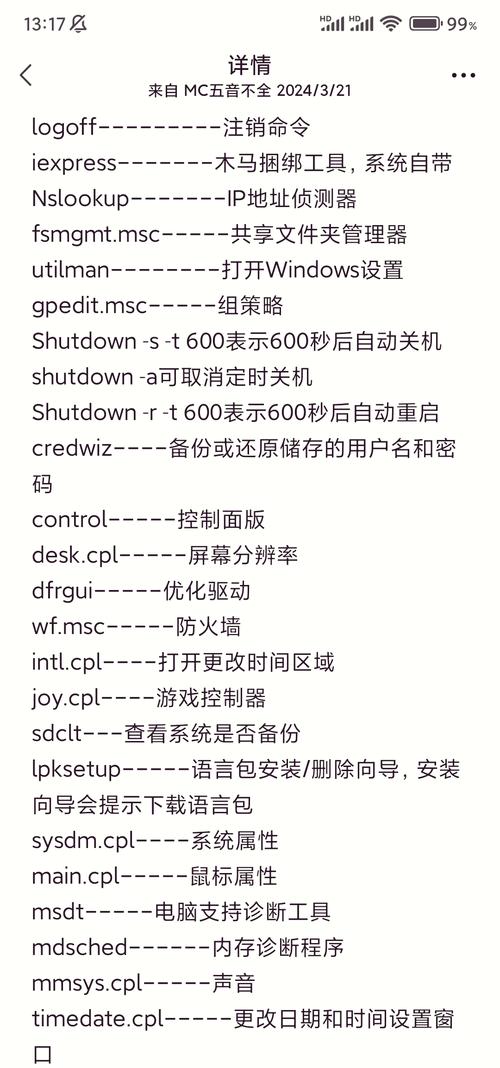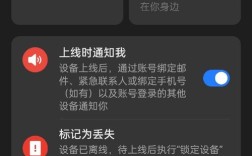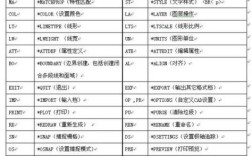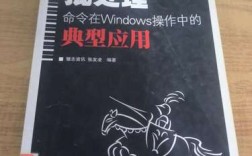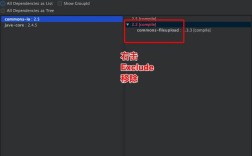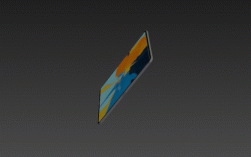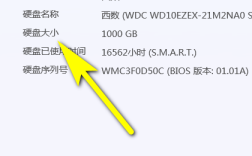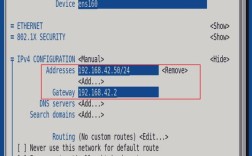在使用adb命令时,如果遇到“adb grep不是内部命令”的提示,通常是因为用户误解了adb命令的语法结构,或者将Linux/Unix系统的grep命令直接套用到了adb环境中,adb(Android Debug Bridge)本身是一个功能强大的命令行工具,用于与Android设备进行通信,但其命令结构并非支持所有Linux原生命令,grep命令也不例外,要解决这个问题,需要理解adb命令的正确用法,并结合Linux的管道符(|)或其他方法实现类似grep的过滤功能。
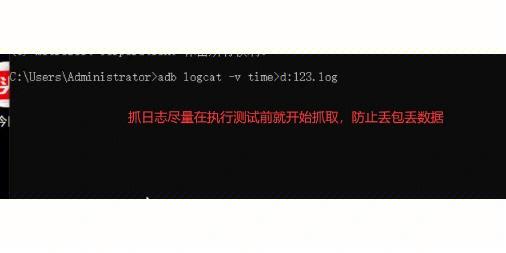
需要明确adb命令的基本语法,adb命令通常由三部分组成:adb [-d|-e|-s <serial>] <command>,其中-d、-e、-s用于指定设备,而<command>则是具体的操作指令,常见的adb命令如adb shell、adb logcat、adb install等,但这些命令本身并不直接支持grep参数,直接输入adb grep会报错,因为adb并未内置grep子命令,正确的做法是先通过adb执行某个命令获取输出,再通过管道将输出传递给系统的grep命令进行过滤。
以实际场景为例,假设用户希望在设备日志中过滤包含特定关键词的信息,可能会尝试使用adb logcat | grep "keyword",这是正确的做法,但如果是误输入为adb grep "keyword",则会提示“不是内部命令”,这是因为grep是Linux系统命令,需在adb shell外部通过管道符与adb命令配合使用,类似地,如果用户想在设备文件中搜索内容,应先通过adb shell进入设备命令行环境,再使用grep命令,例如adb shell "grep 'keyword' /path/to/file",这里的关键在于区分adb命令和shell命令的执行环境:adb负责与设备通信,而grep需在shell环境中运行。
部分用户可能混淆了adb的shell子命令和直接执行系统命令的区别。adb shell会进入设备的交互式shell环境,此时可以输入grep命令;而adb shell grep则是非交互式执行,需确保命令格式正确,如果遇到权限问题,可能需要使用su命令切换到root用户,例如adb shell "su -c 'grep 'keyword' /path/to/file'",需要注意的是,并非所有设备都支持root权限,因此非root环境下可能无法访问某些系统文件。
为了更清晰地展示adb命令与grep的结合使用方式,以下通过表格对比常见错误用法和正确用法:
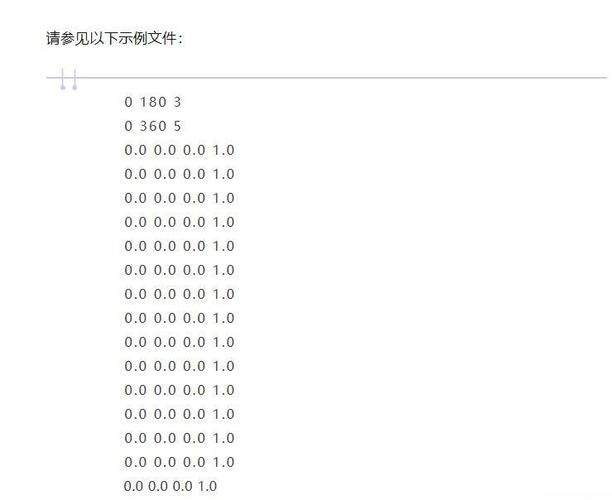
| 错误用法 | 正确用法 | 说明 |
|---|---|---|
adb grep "keyword" |
adb logcat | grep "keyword" |
grep需在adb外部通过管道符过滤adb命令的输出 |
adb shell grep |
adb shell "grep 'keyword' file" |
grep需在adb shell内部执行,且需指定文件路径和参数 |
adb grep -r "keyword" |
adb shell "grep -r 'keyword' /" |
递归搜索需在shell环境中使用,且可能需要root权限 |
除了grep,还可以使用其他工具实现类似功能,在Windows系统中,可以通过adb logcat | findstr "keyword"替代grep;在Linux/macOS中,则可以直接使用grep,如果设备端支持Python,还可以编写简单脚本进行更复杂的文本处理,这些方法都能有效避免“adb grep不是内部命令”的错误。
相关问答FAQs:
Q1: 为什么直接输入adb grep会报错?
A: 因为adb命令本身不包含grep子命令,grep是Linux/Unix系统的文本过滤工具,需通过管道符(|)与adb命令配合使用,例如adb logcat | grep "keyword",或者在adb shell环境中执行grep命令。
Q2: 如何在非root设备上使用grep过滤系统文件?
A: 非root设备可能无法直接访问系统文件,但可以尝试读取可读文件,例如adb shell "grep 'keyword' /sdcard/log.txt",如果文件位于受保护目录,需确保应用具有相应权限,或通过adb pull将文件复制到电脑后本地处理。